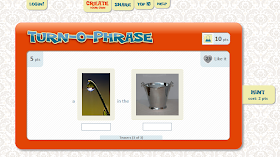En internet existen muchas herramientas gratuitas que pueden ayudarnos a sacarles provecho a las nuevas tecnologías. Ya sea para descargar videos de manera rápida, retocar fotografías o colaborar en la inclusión de personas con discapacidad, compartimos una nueva selección de 10 sitios web útiles para trabajar y divertirnos con la computadora.
Por Javier Areco para Educ.Ar
19/11/2014
Una nueva selección de herramientas y sitios web que realizan alguna tarea particular o cumplen alguna función específica.
1) De formato en formato
Convertir nuestros archivos entre diferentes formatos nunca fue una tarea sencilla. Desde documentos de texto hasta planillas de cálculo, pasando por archivos de video, imagen y sonido, la conversión entre diferentes formatos es cada día más necesaria. En este sentido, más de 1200 formatos de archivos existentes pueden convertirse entre sí a través de Zamzar.
Algo más: Las conversiones —generalmente— no tardan más de 10 minutos en completarse.
2) De internet a su mesa, en un solo paso
¿Quién no necesitó alguna vez descargar un video desde YouTube? Y la «pregunta de oro»: ¿obtuvieron los resultados esperados con ese o aquel software que instalaron en su computadora para facilitar la descarga? La solución está a la vista: con Dirpy no necesitan instalar ningún programa. Simplemente ingresando la URL (dirección que figura en la barra del navegador) del video elegido, se pueden descargar videos (completos o en partes) o un archivo con el audio. También permite etiquetar la información de los videos.
Algo más: Previamente, recuerden consultar al autor o a los autores si suponen que el material que desean descargar no es de uso libre. A través del buscador de Creative Commons pueden encontrar videos para compartir, usar y remezclar.
3) Fotografía y algo más
El cumpleaños de un familiar o de una amiga terminó y sacamos algunas fotos durante el festejo. No somos diseñadores gráficos ni expertos en imágenes, pero tenemos muchas ganas de aplicarles algún efecto artístico antes de compartirlas con nuestros familiares y conocidos. Podemos utilizarCutMyPic, una herramienta en línea gratuita que nos permitirá recortar fácilmente nuestras imágenes así como redondear los bordes o aplicarles sombras en cuestión de segundos.
Algo más: ¡Nada más! En la simplicidad de la herramienta está su utilidad.
4) Esta nota se autodestruirá… ¡después de leerla!
Aunque no seamos fanáticos deMisión imposible o de Inspector Gadget, la idea de disponer de un mensaje grabado que luego se autodestruye no deja de generar curiosidad y admiración. La propuesta de Privnote nos permite enviar notas confidenciales —jugando a ser detectives— a través de internet de forma rápida, sencilla y sin registro de usuario o contraseña.
Simplemente, escribimos una nota y la herramienta genera un enlace. Luego, podemos copiar ese enlace, pegarlo en un mensaje de correo electrónico —o en un mensaje instantáneo— y enviarlo a la persona que queremos que lea la nota. Cuando esa persona haga clic en el enlace, la nota se mostrará en su navegador y luego se autodestruirá.Esto significa que nadie (ni siquiera esa misma persona) podrá leerlo nuevamente pues el enlace a la nota dejará de funcionar.
Algo más: Si lo deseamos, podemos recibir una notificación cuando nuestra nota sea leída.
5) Incluir superando las barreras comunicacionales
El recurso en línea que compartimos a continuación presenta una utilidad que tiene un doble propósito: ser inclusivo y lúdico al mismo tiempo.El intérprete automático Iris, de laFundación HetaH, interpreta el texto que ingresamos a través del teclado en lengua de señas mediante una animación. Acepta palabras en español, inglés y francés.
Algo más: Permite deletrear las palabras que no encuentre en su diccionario.
6) «¡Pero qué URL tan sospechosa tienes, abuelita!»
Seguramente varios de ustedes (por no decir todos) han recibido alguna vez mensajes de correo electrónico que remitían a sitios web que les generaban desconfianza o que parecían sospechosos.
A través de Who.is, pueden acceder a información acerca de las personas o instituciones que registraron el dominio de esos sitios... y después sacar sus propias conclusiones.
Algo más: Tiene información histórica para saber quiénes fueron los diferentes titulares del sitio o página web en cuestión a lo largo del tiempo.
7) Palabrusnimbus
Seguramente observaron que muchos sitios web presentan un conjunto de palabras claves en forma de nube de términos o «nube de etiquetas». Estas representaciones visuales destacan aquellas palabras que aparecen con mayor frecuencia presentándolas con una fuente tipográfica de mayor tamaño y/o con distintos colores.
Si queremos experimentar con nubes de etiquetas, en la web existen numerosas herramientas gratuitas, como Wordle y Tagxedo.
Algo más: Se pueden generar nubes a partir de sitios web, cuentas de usuario de Twitter, etc. También hay funciones adicionales que, por ejemplo, permiten cambiar la forma o la dirección de la nube de etiquetas.
8) De la tinta al bit
Los códigos QR (del inglés quick response code; en español, «código de respuesta rápida») son imágenes similares a los códigos de barras que podemos observar en los productos envasados de los supermercados, en los libros, en las cajas de juguetes, etcétera.
La mayoría de los dispositivos móviles, como los smarthphones y las tablets, permiten utilizar aplicaciones para leer estos códigos. Pero no solo de la lectura de códigos vive el hombre. A través delGenerador QR-Code también podemos crear nuestros propios códigos QR.
Algo más: Nuestras próximas tarjetas personales, de invitación a un cumpleaños o a un evento familiar podrían contener un código QR que ofrezca información adicional en algún lugar de la web.
9) Información «bañada, peinada y lista para salir»
Las infografías representan, de manera integrada y concisa, un conjunto variado de información. En ellas, los gráficos y los textos describen, relacionan e interpretan datos complejos de tal manera que su lectura sea rápida y sencilla.
Piktochart nos invita a contar nuestras propias historias a través de infografías que se pueden seleccionar de una galería de plantillas. También podemos personalizarlas mediante herramientas de edición intuitivas.
Algo más: Existe otra herramienta similar llamada easel.ly.
10) Estudiando entre pares
Frente a un examen, la postal tradicional remite al estudio solitario entre mapas conceptuales, fichas y resúmenes. En cambio, la herramienta Examtime nos permite crear, compartir y descubrir recursos junto con nuestros compañeros en el marco de una experiencia colaborativa.
Algo más: Por si fuera poco, se puede optar entre ExamTime para profesores y ExamTime para estudiantes.